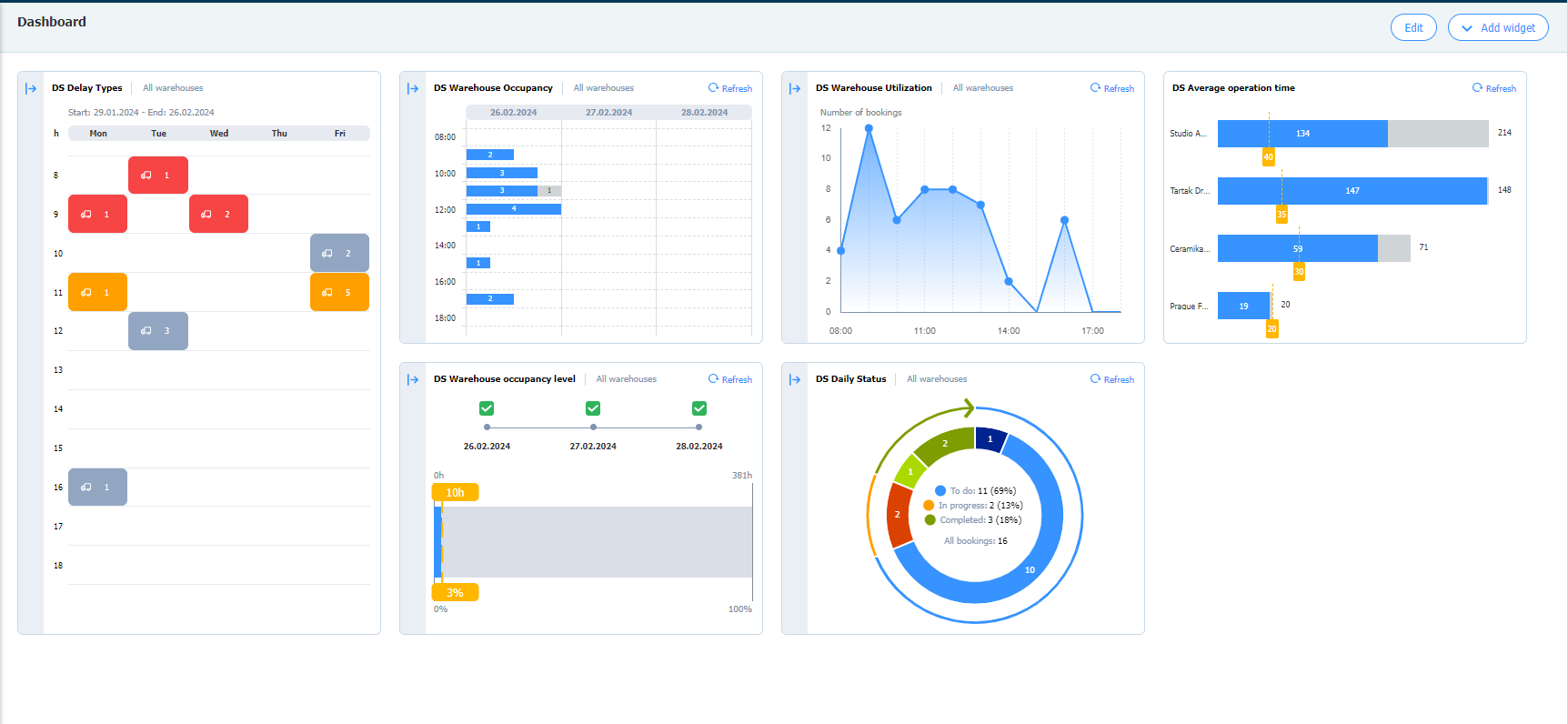Начало работы
Oсновная информация
Профиль компании
Учетные записи работников
Вход в учетную запись
TransID
Обзор модулей для экспедитора
Обзор модуля для Перевозчика
Обзор модулей для грузоотправителя
Мессенджер
Функции мессенджера
Настройки мессенджера
Контактные группы в Мессенджере
Обсуждение и принятие предложений в мессенджере - экспедиторская компания (TFF) и CargoON
Переговоры и принятие предложений в Мессенджере со стороны Перевозчика
Информация о том, что собеседник находится на Бирже задолженности
Архив разговоров
Панель управления решениями
Функции Панели управления решениями
Решения, которые необходимо принять - подтверждение транзакции
Панель решений - Принятие постоянного маршрута
Грузы
Управление отправленными грузами
Архив грузов
Определение сроков оплаты груза
Импорт грузов из файла CSV
Шаблоны грузов
Мультифрахт – обслуживание со стороны заказчика
Мультифрахт – обработка со стороны подрядчика
Формы расчетов за перевозку грузов
Массовые действия с грузами
Выключение ADR
Добавление предложения груза для сыпучих материалов
Управление переговорами по предложениям грузов - заказчик
Быстрое заполнение - как использовать автоматическое создание груза
Биржа грузов
Как добавить предложение груза
Удаление предложений грузов
Поиск предложений на бирже грузов
Фильтрация предложений грузов
Редактирование фильтров
Поиск предложений грузов на карте
Расчет стоимости на бирже грузов
Предупреждения перед началом сотрудничества
Быстрое меню в биржевой таблице
Предложения, поступившие с приватной биржи
Частная биржа для грузоотправителей
Гуманитарная помощь
Прямые предложения - Перевозчик
Приглашение на Частную биржу с CSV-файла
Операции в пунктах таможенного оформления
Блокировка прямых предложений от избранных пользователей
Заключение транзакций – подрядчик
Заключение транзакций - заказчик
Биржа транспортных средств
Добавление предложения транспортного средства
Удаление предложения транспортного средства
Поиск предложений транспортных средств
Расчет стоимости маршрута
Добавление контактной информации в предложение транспортного средства
Дополнительные функции биржи транспортных средств
Информационная панель и виджеты
Информационная панель – основная информация
Виджеты - базовая информация
Виджет Транзакции без оценки
Виджет Выставленные негативные оценки
Виджет Оценки
Виджет TransRisk
Виджет Индекс прозрачности
Виджет - Активные предложения
Виджет Эффективность методов публикации
Виджет Грузы в процессе
Виджет - Самые популярные направления
Виджет Последний опубликованный груз
Виджет Неиспользованные возможности
Виджет Одностороннее подтверждение транзакции
Виджет Уровень эффективности
Виджет Обзор бюджета
Виджет ответов
Виджет TransBarometer
Виджет Принятые грузы
Виджет Прогнозирование времени прибытия
Виджет - Расписание загрузок и разгрузок
Виджет - Воронка заявок
Самые активные перевозчики
Виджет - самые популярные перевозчики
Виджет Показатель пунктуальности
Виджет - Изменения в заявках
Виджет TransInfo
Виджет Запреты
Виджет пограничный трафик
Виджет: Цены на дизельное топливо
Виджет – курс евро
Виджет Моя активность
Виджет – калькулятор SDR
Виджет Trans Alert
Виджет - Что нового?
Виджет Dock Scheduler - загруженность склада
Виджет - Dock Scheduler - Уровень загруженности склада
Виджет Dock Scheduler – ежедневный статус
Виджет Dock Scheduler - Среднее время операции
Виджет Dock Scheduler – типы задержек
Виджет - Dock Scheduler - Использование склада
Перевозки в реализации
FAQ - Visibility Monitoring
Функции и навигация в модуле Перевозки в реализации
Обслуживание грузов с мониторингом в роли заказчика
Обслуживание грузов с мониторингом в роли подрядчика
Обслуживание грузов и заявок с мониторингом в роли заказчика
Обслуживание грузов и заявок с мониторингом в качестве подрядчика
Просмотр карты
Награда для перевозчика
Панель уведомлений и инцидентов
Обработка бронирований в модуле Перевозки в реализации
Настройки в модуле Перевозки в реализации
Совместное использование мониторинга
Заявки
Добавление новой заявки
Обслуживание заявок в качестве заказчика
Обслуживание заявок в качестве подрядчика
Настройки и шаблон заявки
Архив заявок
Автоматизация запроса предварительной информации перед отправкой условий заявки
Изменение условий заявки после принятия со стороны заказчика
Изменение условий заявки после принятия в роли подрядчика
Добавление и проверка вложенных файлов
Карты
Проложение маршрута и фильтрация предложений на карте
Дорожные ограничения и почтовые индексы на карте
Лучший помощник по маршруту
Расписание
Управление складом
Управление доком на складе
Управление временными окнами
Управление бронированием
Шаблоны бронирования
Блоки бронирования
Обработка вложений в бронировании и временных окнах
Указание веса в бронировании
Предоставление доступа к временному окну, пользователю вне Платформы
Обслуживание бронирования для работника склада
Указания по использованию Dock scheduler для охранника
Роли работников в модуле Расписание
Импорт временных окон и бронирований
Перенаправление бронирований - Грузоотправитель
Бронирование
Бронирование и временные окна для перевозчика
Бронирование в Loads4DRIVER - Инструкция для водителя
Роли работников в модуле Бронирование
Партнеры
Функции модуля Партнеры
Добавление компании в категорию партнеры
Приглашение компании к сотрудничеству
Создание групп подрядчиков
Приостановление сотрудничества с контрагентом
Постоянные маршруты
Функции модуля Постоянные маршруты
Постоянные маршруты с перевозчиками
Настройка цены/ставки на постоянном маршруте
Способы распределения
Управление постоянными маршрутами
Публикация предложения груза на постоянный маршрут
Постоянные маршруты с грузоотправителями
Предложения по перевозке грузов по постоянным маршрутам
Шаблоны доплат
Топливная доплата
Доплата за дни недели
Доплата за замену паллет
Доплата за дополнительный пункт операции
Автоматические правила
(CargoON) Автоматические правила
Добавление автоматического правила
Публикация груза и поиск перевозчиков с помощью правила
Настройка автоматических правил
Автопарк
Настройки модуля Автопарк
Добавление транспортных средств в автопарк
Публикация транспортного средства из модуля Автопарк
BI-отчеты
Отчеты – общая информация
Отчет - Overview
Отчет - Performance
Отчет - Type & activity
Отчет - Carrier activity
Отчет- Freights List
Отчет - Benchmark
Отчет - Directions
Отчет - Savings Management
Отчет - Negotiation
Отчет - On Time In Full (OTIF)
Отчет Orders list
Отчет — Перевозчик вовремя (Планировщик доков)
Отчет - Operation timeline (Dock Scheduler)
Отчет - Warehouse Utility (Dock Scheduler)
Отчет - Временные окна (Dock Scheduler)
Оценки
Функции модуля Оценки и рекомендации
Выставленные оценки
Просмотр оценок в строке предложений на Бирже
Статусы платежей
Полученные оценки
Выставление рекомендаций
Отправление запроса для получения рекомендаций
Часто задаваемые вопросы о рекомендациях и оценках
Финансовые услуги
Оплаты
Дополнительные настройки
Уведомления и звуки платформы Trans.eu
Изменение языка Платформы
Адресная книга
Форма для отправки предложения или проблемы
TransRisk
TfC TransRisk - независимый показатель платежеспособности
TfF TransRisk - независимый показатель платежеспособности
(CargoOn) TransRisk - независимый показатель платежеспособности
Типы кузовов
Мобильное приложение Loads2GO
Установка и загрузка приложения Loads2Go
Поиск предложений грузов в Loads2GO
Поиск предложений транспортных средств в Loads2GO
Фильтрация предложений грузов в Loads2GO
(TFC - Перевозчик) Переговоры и принятие предложений в Loads2GO
(CargoOn) Переговоры и принятие предложения в Loads2Go
Добавление предложения транспортного средства в Loads2GO
Мои предложения по автомобилям в Loads2Go
Мессенджер в Loads2GO
Уведомления в Loads2GO
Редактирование профиля в Loads2Go
You are here All Categories > Информационная панель и виджеты > Виджет Dock Scheduler – типы задержек
Виджет Dock Scheduler – типы задержек
 Updated 23/1/25
by
Katarzyna
Updated 23/1/25
by
Katarzyna
Кто может использовать эту функцию? Функция доступна всем пользователям платформы Trans.eu и CargoON, участвующим в пилотном проекте модуля Информационная панель. Узнайте больше о модуле Информационная панель и виджеты. |
Основная информация о виджете
Добавьте виджет DS – Типы задержек на свою информационную панель, чтобы получить информацию о том, когда произошли наиболее значительные задержки в работе склада и дока. Виджет позволит вам определить, были ли эти задержки по вине перевозчиков или по вине вашего склада. |
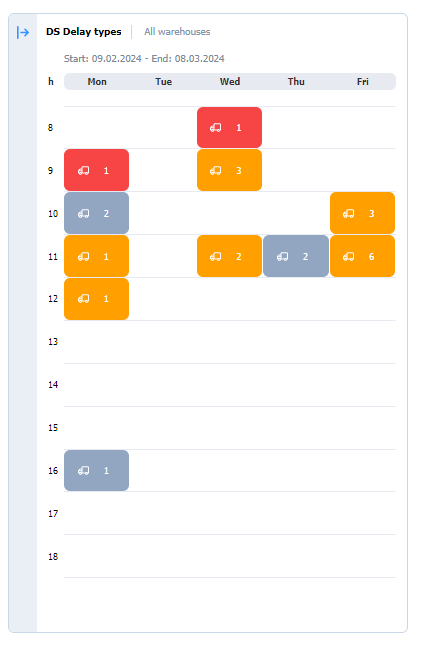
Виджет DS - Типы задержек:
- принадлежит к виджетам из категории Расписания,
- предназначен для заказчиков,
- представляет данные, собранные на основе всех задержек принятых и успешно завершенных бронирований,
- представляет данные в масштабе всей компании,
- представляет исторические данные,
- может быть добавлен в вашу Информационную панель несколько раз (максимум 9 раз).
Навигация в виджете
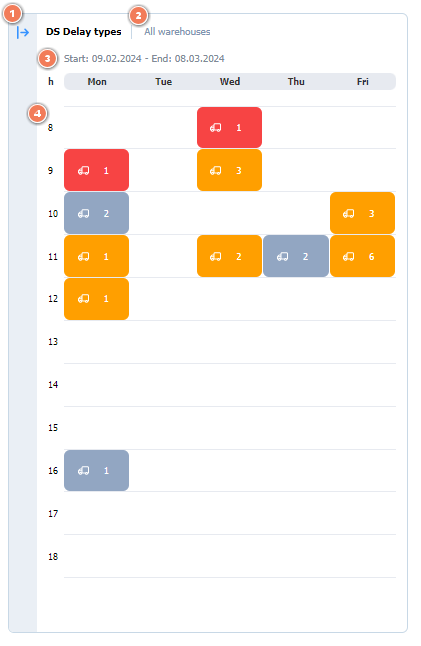
Основными элементами виджета DS – Типы задержек являются:
- Фильтры – благодаря им вы определяете тип данных, которые будут отображаться. Чтобы открыть фильтры, нажмите синюю стрелку.
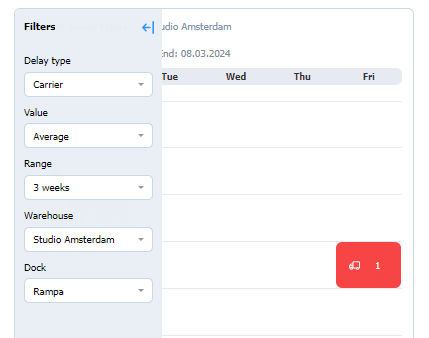
Вы можете сортировать данные с помощью фильтров:
- Тип задержки – это основной фильтр. В раскрывающемся списке вы выбираете, нужно ли отображать задержки со стороны перевозчика или со стороны склада.
- Значение – среднее или общее – фильтр определяет, как рассчитываются значения для дней.
- Диапазон – период, за который берутся данные – вы можете выбрать период 1, 2, 3 или 4 недели.
- Склад – из списка выберите название конкретного склада, для которого вы хотите увидеть данные. Вы также можете выбрать все склады.
- Док – активна только если вы выбрали конкретный склад. Когда вы указываете, для какого склада вы хотите проанализировать данные, вы можете выбрать конкретный док из списка или указать все доки на складе.
- Информация о том, для какого склада мы представляем данные. Здесь вы увидите название склада, выбранного в фильтрах, или аннотацию Все склады (это настройка фильтра по умолчанию)
- Диапазон дат, за который мы показываем данные – вы указываете его в фильтрах. По умолчанию мы показываем данные за 1-ю (последнюю) неделю.
- График, показывающий задержку (со стороны перевозчика или склада) в определенные дни и часы.
- значок грузовика – задержки со стороны перевозчика,
- значок с вилочным погрузчиком - задержки со стороны склада.
Цвет прямоугольников соответствует среднему времени задержки:
- серый – небольшая задержка от 0 до 19 минут,
- оранжевый – средняя задержка от 20 до 59 минут,
- красный – длительная задержка более 60 минут.
Как анализировать данные
- Чтобы облегчить анализ данных, добавьте виджет дважды (вы можете добавить виджет максимум 9 раз).
- На выбранных виджетах нажмите синюю стрелку, чтобы открыть опции фильтрации. Затем выберите интересующие параметры.

Пример
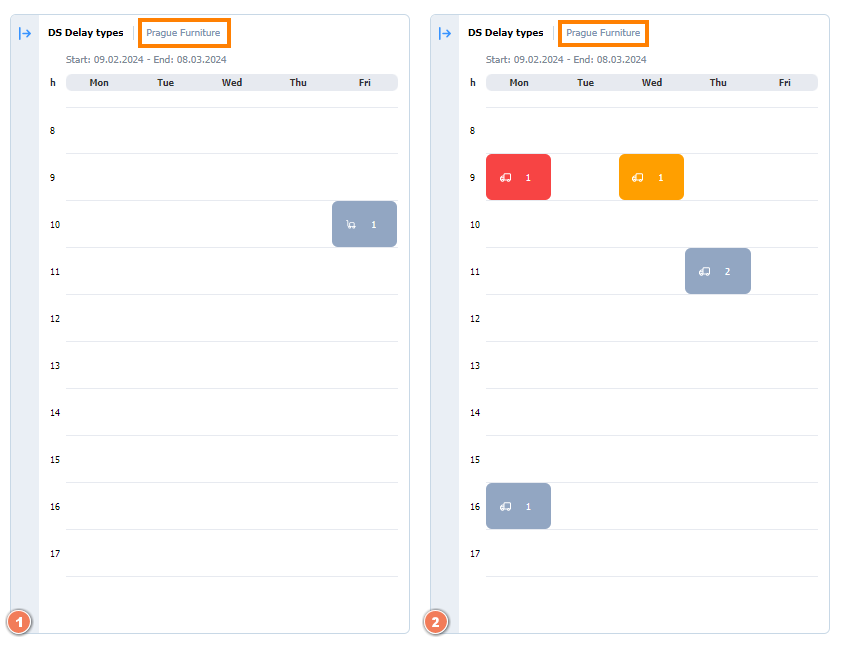
Виджет 1 показывает задержки со стороны склада, виджет 2 – со стороны перевозчика. Другие фильтры для обоих виджетов одинаковы:
- Значение – общее,
- Диапазон- 4 недели,
- Склад – Дрезденский лесокомбинат,
- Док – все (на Дрезденском лесопильном заводе).
Мы видим, что за указанный период времени на Дрезденском лесопильном заводе больше задержек (6) произошло со стороны перевозчика, тогда как со стороны склада за тот же период времени было вдвое меньше задержек. Интересно, что 2 из них произошли в один и тот же день недели в одно и то же время и были длительными задержками (более 60 минут).
Если вы наведете курсор мыши на выбранную задержку, появится всплывающая подсказка с подробной информацией.
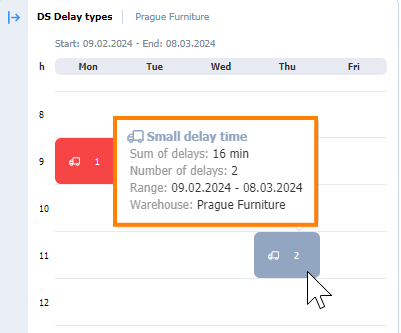
Операции задержались со стороны склада - перевозчик прибыл на склад по плану, но склад начал загрузку/разгрузку с опозданием (после забронированного временного окна).
Мы не можем ответить на вопрос, по какой причине происходят задержки со стороны перевозчиков (они могут быть связаны с погодными условиями, техническими проблемами, ситуацией на дорогах и т.п.), но, возможно, следует исследовать процессы – особенно если задержки такого уровня не наблюдаются на других складах.
Поскольку две большие задержки произошли на складе в один и тот же день недели одновременно, это может свидетельствовать об повторяющихся проблемах (например, недостаточное количество персонала в этот день недели).